如何使用 Office 许可诊断工具
人们在Windows 10上激活(Windows 10)Office 365或任何其他Office版本时经常会遇到问题。如果您拥有有效的Microsoft Office许可证,但它无法在您的 PC 上运行,您可以使用Office 许可诊断工具(Office Licensing Diagnostic Tool)来收集信息并解决问题。
Office 许可诊断工具
Office 许可诊断工具(Office Licensing Diagnostic Tool)是一个命令行实用程序,它允许系统管理员收集有关用户面临的与Office激活相关的问题的信息。收集所有日志文件后,您可以将其发送给您的支持代理以获得进一步的帮助,或者您可以自己修复它。
假设您已购买Office 365订阅,但由于任何原因无法正常工作。因此,您无法使用任何Microsoft Office应用程序,例如Word、Excel、PowerPoint等。Office 许可诊断工具(Office Licensing Diagnostic Tool)可以在以下情况下为您提供帮助:
- 您可以了解所有以前安装的许可证——无论是旧版还是现代版。
- 使用您的产品密钥激活许可证。
- 从您的 PC 中卸载产品密钥。
- 使用以前安装的产品密钥激活产品。
- 收集(Collect)与您在激活产品时收到的错误消息相关的所有日志。
在开始使用此工具之前,您应该知道您不必安装任何.exe文件,因为它是一个命令行工具。只要您知道如何以管理员权限打开命令提示符,(how to open a command prompt with administrator privilege)就可以运行它。此外,如果有任何东西在后台运行,您应该关闭所有Office应用程序。(Office)否则,此工具无法执行任何操作。第三个重要的事情是这个诊断工具会根据你的错误信息显示信息。如果错误不同,您可能无法在不同的计算机上获得相同的说明。
如何使用Office 授权诊断工具(Office Licensing Diagnostic Tool)
要在Windows 10上安装和使用Office 许可诊断工具(Office Licensing Diagnostic Tool),请按照以下步骤操作 -
- (Download Office Licensing Diagnostic Tool)从官方网站下载 Office 许可诊断工具
- 解压文件
- 以管理员权限运行(Run)licenseInfo.cmd。
您需要从官网下载Office Licensing Diagnostic Tool并解压文件。(Office Licensing Diagnostic Tool)您将找到一个名为licenseInfo.cmd的文件。右键单击它并选择以管理员身份运行(Run as administrator)选项。
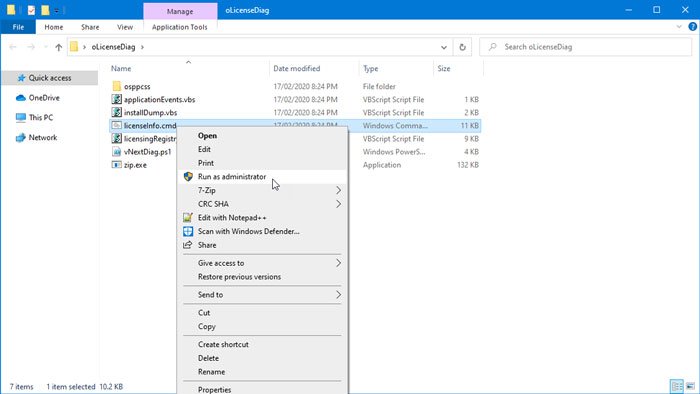
之后,您的屏幕上将出现一个命令提示符窗口,您需要按照所有屏幕说明进行操作。
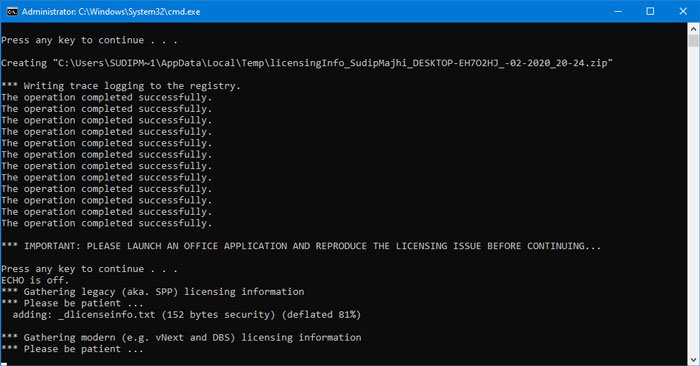
您可能还需要重新启动Office应用程序,以便该实用程序可以根据错误准备日志文件。
此工具将帮助您收集Office许可相关数据,以解决许可相关问题。如果您觉得需要使用它,您可以从官网(official website)(official website)下载该工具。它与所有较新的Windows版本兼容。
Related posts
如何使用Office 365 DNS Diagnostic Tool
如何使用Mac删除Office license使用License Removal Tool
Microsoft Office缺少Ribbon中的Draw Tool Tab?加入它!
如何使用 Microsoft Word 截图工具
Windows Memory Diagnostic Tool卡住了
Paste Special option缺失或不在Office工作
Fix Error Code 30038-28更新Office时
Fix error 0xC004F050 Software Licensing Service报告说,product key无效
如何使用DirectX Diagnostic Tool(DxDiag)的故障排除
Microsoft Support and Recovery Assistant - Fix Office及其他问题
Download Debug Diagnostic Tool从Microsoft
Windows 11/10中的Microsoft Office Click-To-Run High CPU usage
如何在Microsoft Office中恢复已删除的字体
如何添加或删除Office程序的加载项
如何取消Office 365 Subscription或停止Auto renewal
Add,Change,Remove Author从Office document Author Property
如何在Office 365应用中关闭Picture Compression
Error 1935当您尝试安装Office或其他程序
Microsoft Software Assurance为批量许可的好处
您的数据,由您在Office Apps控制的通知
